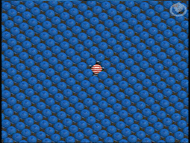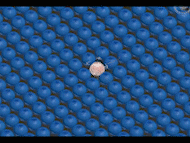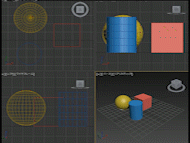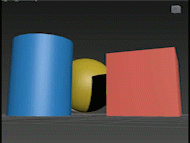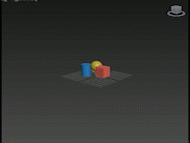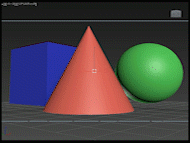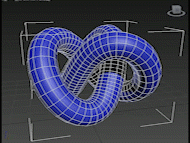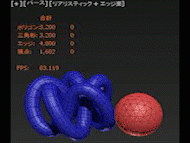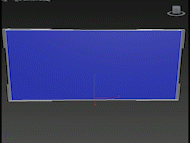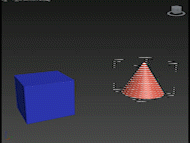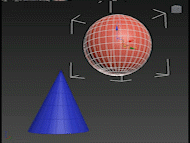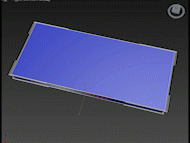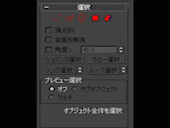ここでは、よく使い作業が格段に楽になるショートカットを紹介します。
ビューポート操作 
表示の切り替え 
ツールの切り替え 
アニメーション 
| 操作キー | アクション名 | 備考 |
|---|---|---|
| /キー | アニメーションを再生 | アニメーションを再生する。頻繁に再生する場合は、左下の小さい再生ボタンを押すよりもラクです。 |
| Nキー | オートキーモード切替 | オートキーの切り替えができます。 |
| >、<キー | 次のフレームに進む | フレームを1単位で移動することができます。細かい調整では重宝します。 |
| \キー | サウンド切り替え | サウンドのon/offの切り替え。音楽に合わせたアニメーションをする場合に役立ちます。max内でサウンドを再生する方法はこちら |
| Ctrl + Alt + 中ドラッグ | タイムラインの移動 | タイムラインを左右に移動できます。長いアニメーションの時に役立ちます。 |
| Ctrl + Alt + 左/右ドラッグ | タイムラインのスケール | タイムラインの長さを調節できます。長いアニメーションの時に役立ちます。 |
 新規
新規 編集
編集 添付
添付 一覧
一覧 最終更新
最終更新 差分
差分 バックアップ
バックアップ 凍結
凍結 複製
複製 名前変更
名前変更 ヘルプ
ヘルプ